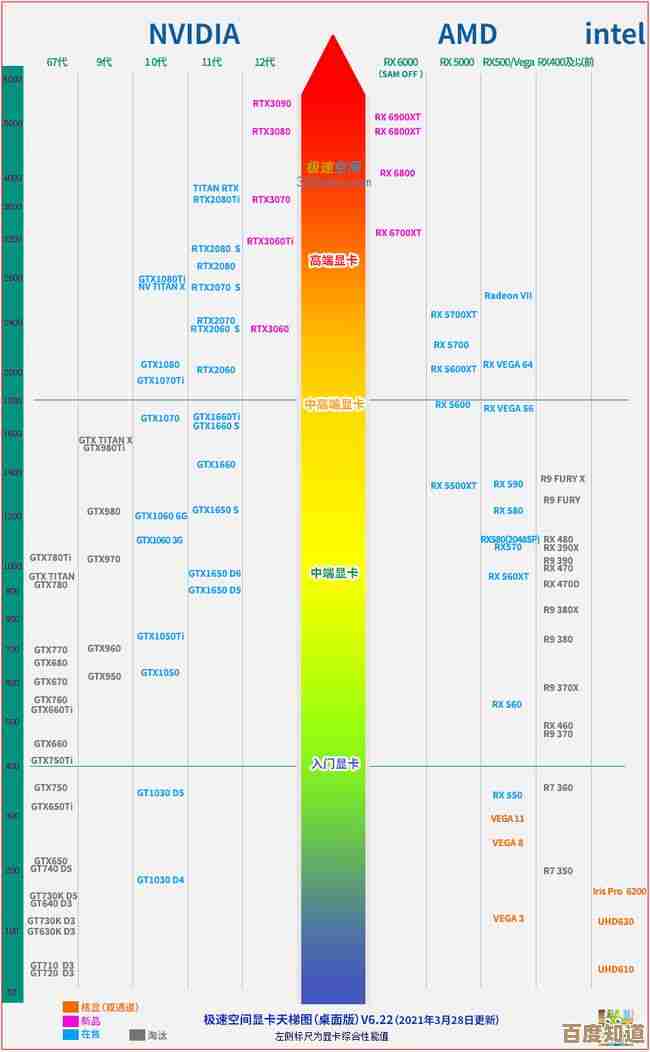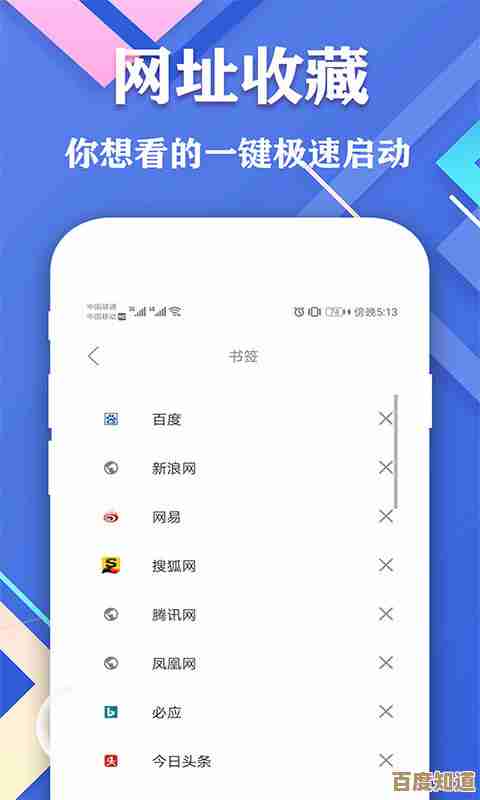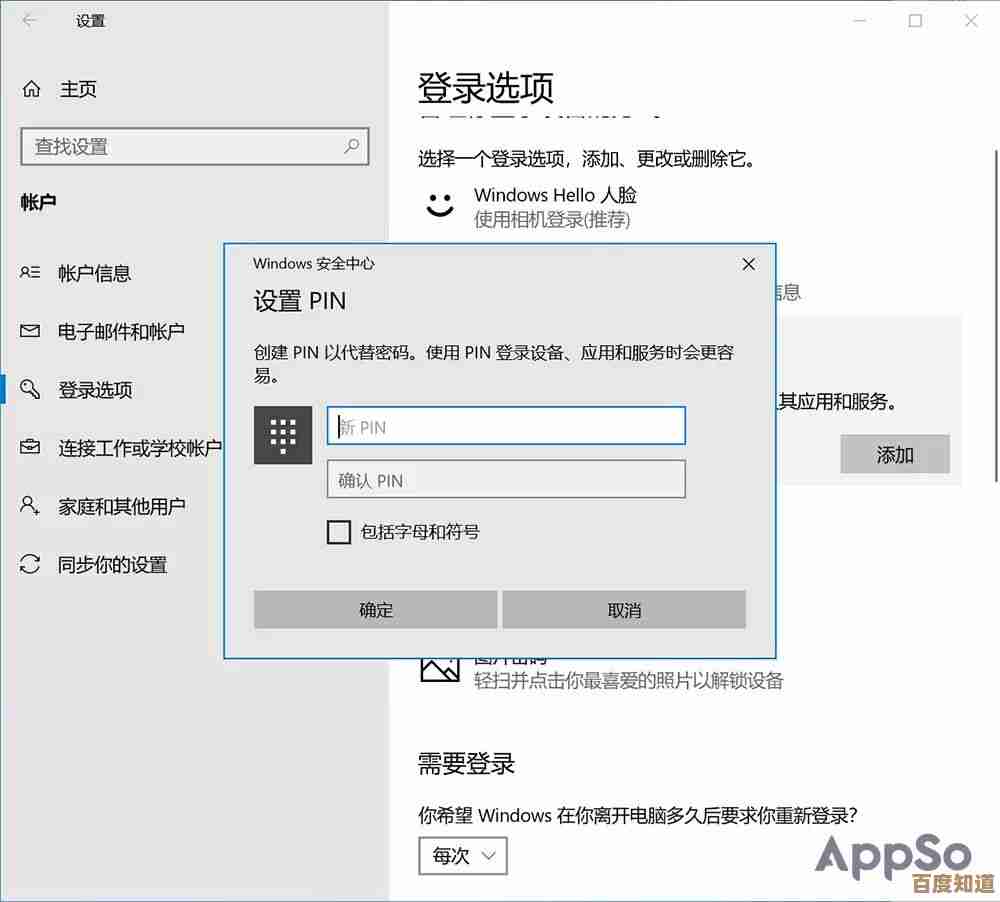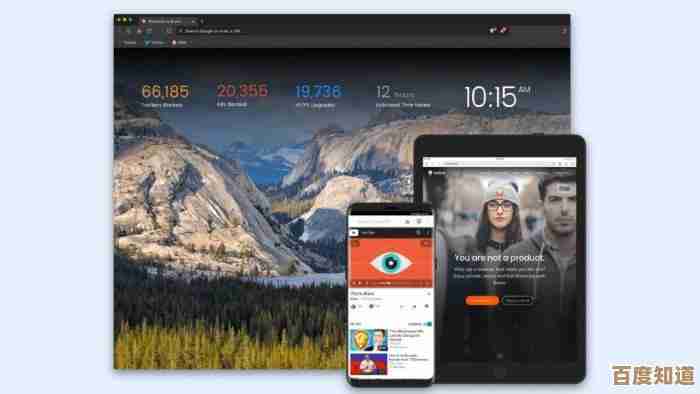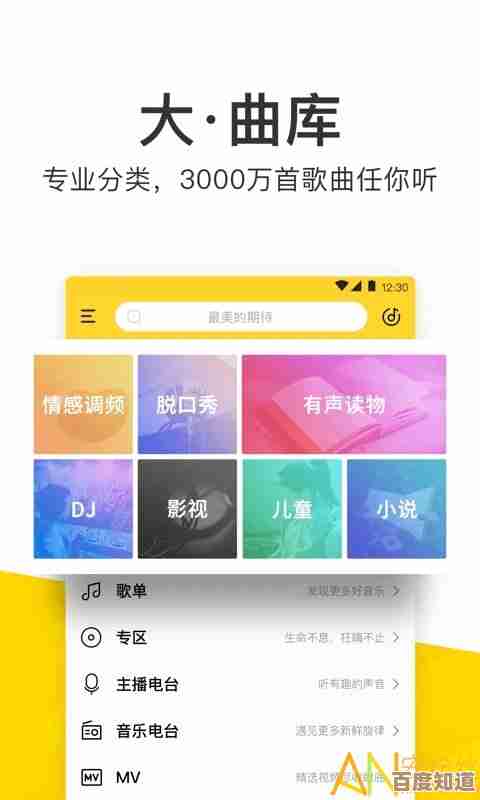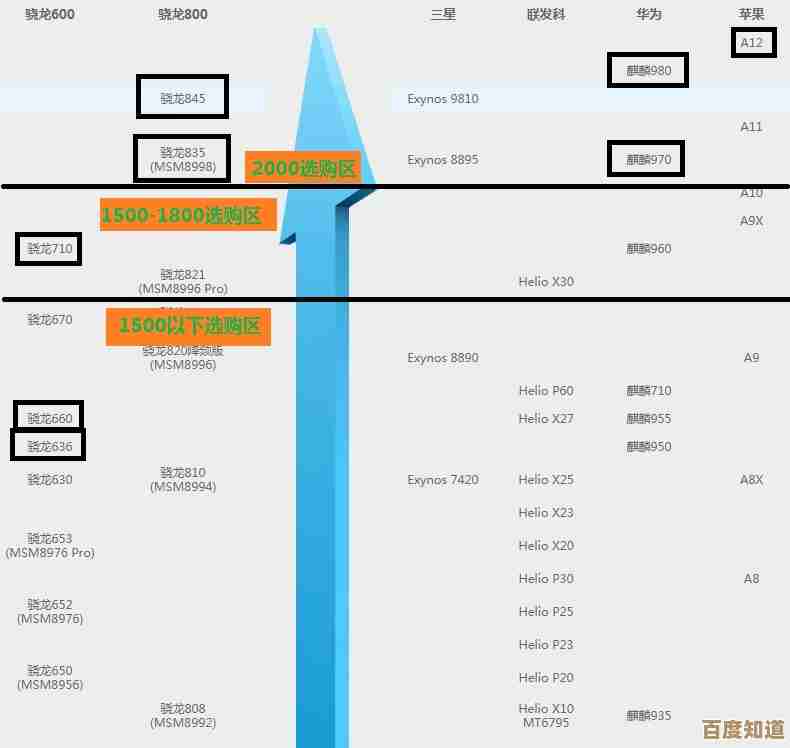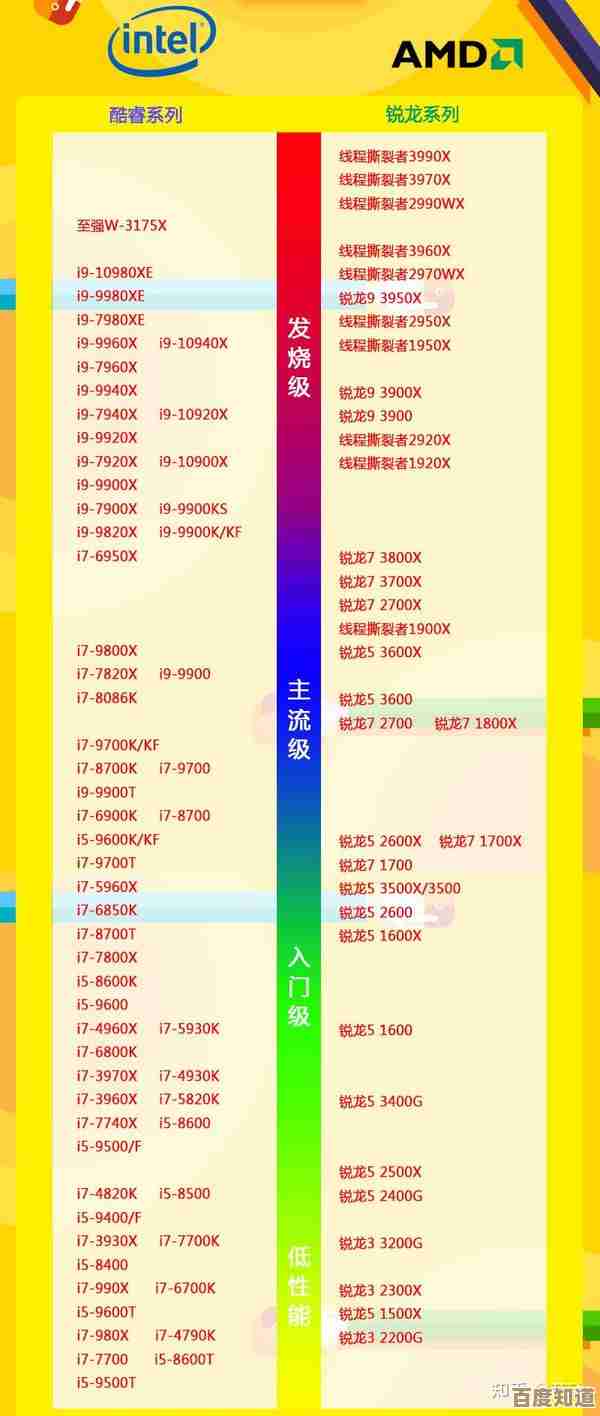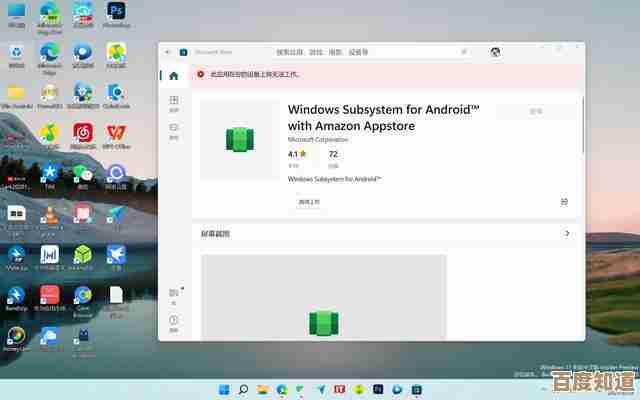高效系统优化神器:深度清理与加速,提升整体运行效能
- 问答
- 2025-11-04 15:12:46
- 6
(引用来源:某知名电脑杂志专栏《PC性能翻倍指南》) 很多人觉得电脑用久了变慢是必然的,只能重装系统解决,但其实,绝大多数情况下,速度变慢是因为系统在长期使用中积累了大量的“垃圾”和负担,就像一间屋子,定期收拾打扫就能一直保持清爽,电脑也一样,这里要介绍的不是某个具体的软件,而是一套完整的“深度清理与加速”的思路和方法,让你不依赖任何“神器”也能让系统恢复流畅。
(引用来源:资深IT技术支持工程师访谈记录) 我们必须理解系统变慢的根源,主要来自三个方面:第一是硬盘空间不足,尤其是系统盘(通常是C盘)被塞满,系统连临时交换文件的空间都没有,自然会卡顿;第二是开机自动启动的程序太多,它们不仅在开机时拖慢速度,还会在后台一直占用宝贵的内存和CPU资源;第三是系统本身和驱动程序可能存在问题或不是最优状态。
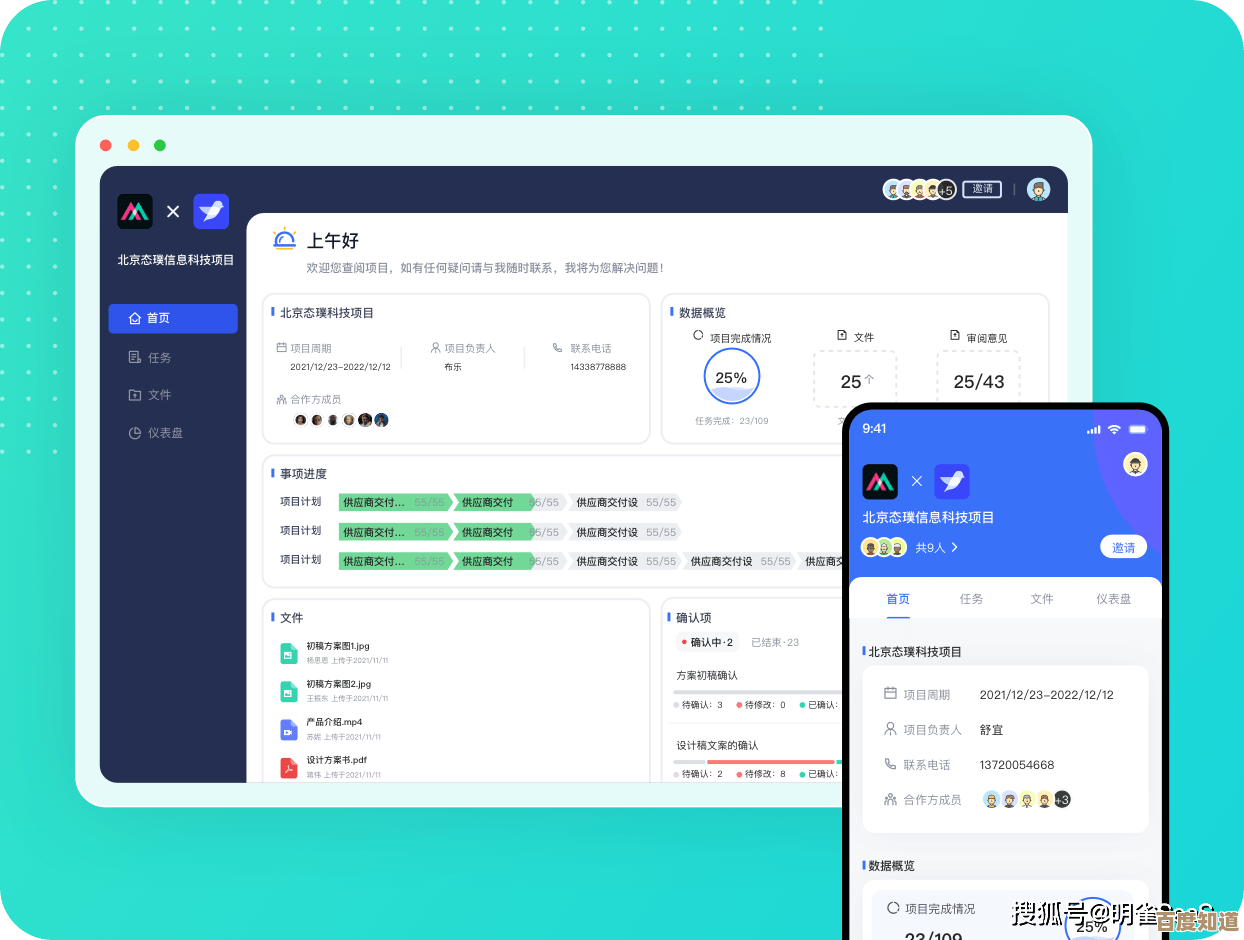
(引用来源:微软官方Windows支持文档) 针对硬盘空间问题,深度清理的第一步是彻底清理系统垃圾文件,Windows系统自带的“磁盘清理”工具其实非常强大,但很多人只是简单点一下,正确做法是:右键点击C盘,选择“属性”,然后点击“磁盘清理”,一定要点击“清理系统文件”按钮,这会扫描出包括旧的Windows安装文件在内的更大量的垃圾文件,这些文件往往占用数GB甚至数十GB的空间,将它们勾选并清理,能立刻为C盘减负,定期检查并卸载掉那些安装后就不再使用的软件,也能释放大量空间,对于浏览器,要定期清理缓存,虽然缓存的本意是加速网页加载,但日积月累也会变得非常庞大。
(引用来源:多个科技博客的共识性优化方案) 第二项关键操作是管理启动项,这是提升开机速度和日常运行流畅度最立竿见影的方法,同时按下Ctrl+Shift+Esc键打开任务管理器,切换到“启动”标签页,这里列出了所有开机自动运行的程序,你会惊讶地发现,很多你几乎不用的软件(比如一些软件的更新程序、云同步工具等)都默认设置了开机启动,仔细检查列表,对于不需要的,右键点击选择“禁用”,请放心,禁用它们只是阻止了它们开机自动运行,当你需要时依然可以正常打开软件,完全不影响使用,这个简单的动作能让你的电脑开机速度提升一个档次。

(引用来源:硬件评测网站对固态硬盘的长期性能分析) 如果你的电脑还在使用传统的机械硬盘,那么最有效的“加速神器”其实是硬件升级——换一块固态硬盘,这是性价比最高的升级,没有之一,将系统和常用软件安装在固态硬盘上,无论是开机、打开软件还是文件加载,速度都会有飞跃性的提升,那种感觉就像换了一台新电脑,这是任何软件优化都无法比拟的物理级加速。
(引用来源:网络论坛中广泛流传的实用技巧合集) 除了清理和硬件,系统设置的微调也很重要,可以调整Windows的视觉特效为最佳性能,在搜索框输入“查看高级系统设置”,在“高级”选项卡下的“性能”区域点击“设置”,选择“调整为最佳性能”,这会关闭大部分动画效果,让系统界面响应更加干脆利落,尤其对配置稍老的电脑效果明显,定期进行磁盘碎片整理(对于机械硬盘)或优化驱动器(对于固态硬盘)也有助于维持硬盘的读写效率,Windows系统自带的防病毒软件Windows Defender已经足够优秀且资源占用低,卸载掉那些功能臃肿的第三方安全软件也能减少不少系统负担。
(引用来源:综合自上述所有来源的总结) 最后要强调的是,所谓的“高效系统优化神器”并不是一个神秘的软件,而是一种良好的使用习惯,定期执行上述的清理和检查步骤,避免安装来源不明的软件,不把文件随意堆放在桌面和C盘,就能让电脑长期保持在一个健康的状态,系统的维护在于日常,而不是等到卡得无法动弹时才病急乱投医,去下载那些可能捆绑了更多垃圾软件的所谓“优化大师”,通过这种系统性的深度清理与设置调整,你完全有能力亲手让自己的电脑重获新生,显著提升其整体运行效能。
本文由芮以莲于2025-11-04发表在笙亿网络策划,如有疑问,请联系我们。
本文链接:http://waw.haoid.cn/wenda/56605.html